Cũng tương tự như trên điện thoại, đồng hồ thông minh hay máy tính bảng, Windows 10 và Windows 11 cho phép người dùng hiển thị thông tin thời tiết theo thời gian thực ngay trên màn hình khóa để tiện theo dõi. Cùng tìm hiểu cách thực hiện ngay sau đây.
Thêm thời tiết vào màn hình khóa trên Windows 10
Để thêm thông tin thời tiết vào màn hình khóa Windows 10, bạn chỉ cần làm theo các bước sau đây.
Trước tiên, hãy mở ứng dụng Settings trên PC Windows 10 của bạn và nhấp vào phần “Personalization”.
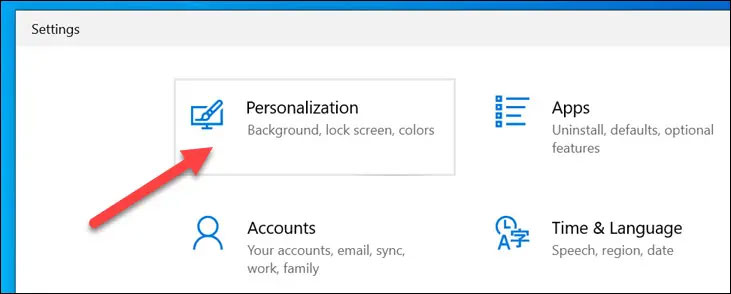
Tiếp theo, chọn phần “Lock Screen”.
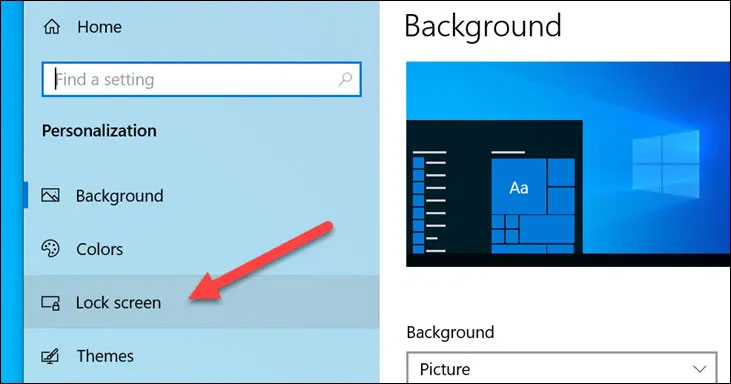
Đảm bảo menu thả xuống “Background” đã được đặt thành “Windows Spotlight”.
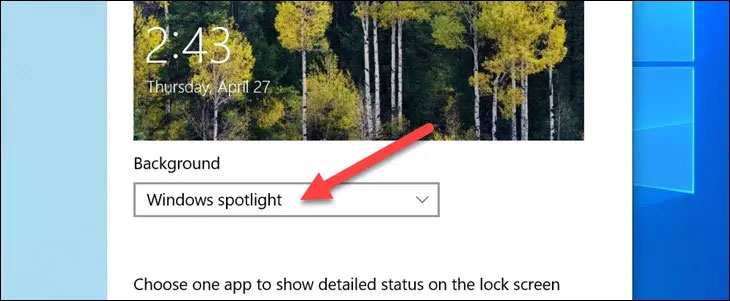
Bây giờ hãy chọn biểu tượng ứng dụng bên dưới dòng chữ: “Choose one app to show detailed status on the lock screen”.
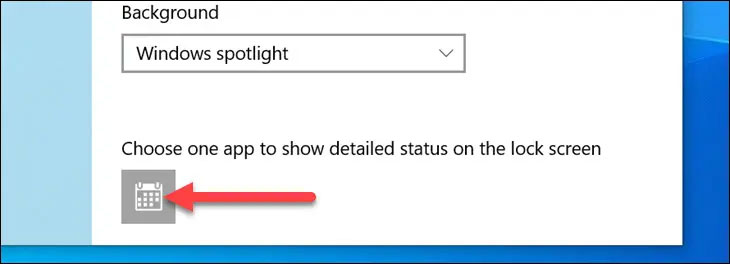
Chọn “Weather” từ danh sách các ứng dụng có sẵn.
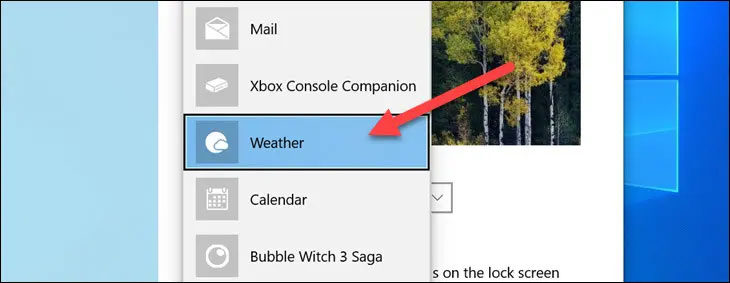
Tất cả chỉ đơn giản có vậy! Thông tin thời tiết sẽ được hiển thị bên dưới đồng hồ và ngày trên màn hình khóa.
Thêm thời tiết vào màn hình khóa trên Windows 11
Để thêm thông tin thời tiết vào màn hình khóa Windows 10, bạn làm theo các bước sau:
Trước tiên, mở ứng dụng Settings trên PC Windows 11 của bạn và nhấp vào mục “Personalization”.
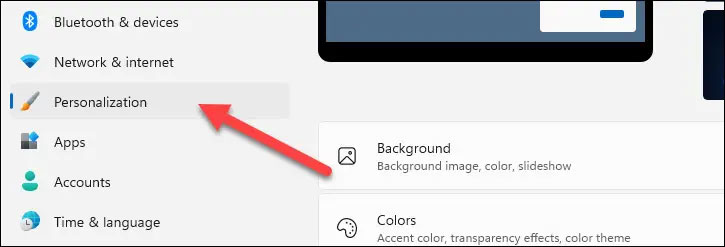
Tiếp theo, chọn phần “Lock Screen”.
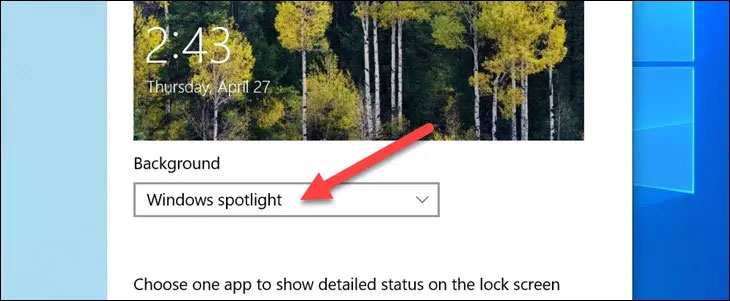
Tìm mục “Lock Screen Status” và chọn “Weather” từ menu thả xuống. Tính năng này sẽ không khả dụng nếu bạn chưa cài đặt ứng dụng MSN Weather.
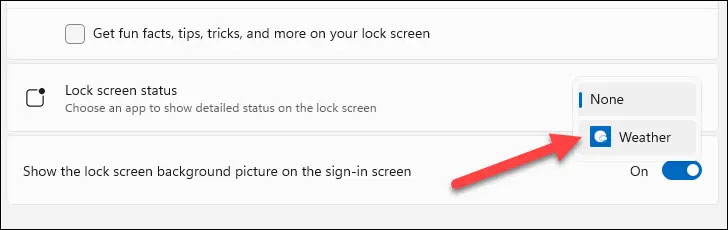
Đã xong! Thông tin thời tiết sẽ xuất hiện chính giữa ở cuối màn hình khóa.
Chúc bạn thực hiện thành công!
 Công nghệ
Công nghệ  AI
AI  Windows
Windows  iPhone
iPhone  Android
Android  Học IT
Học IT  Download
Download  Tiện ích
Tiện ích  Khoa học
Khoa học  Game
Game  Làng CN
Làng CN  Ứng dụng
Ứng dụng 


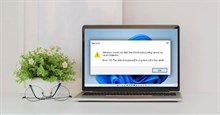


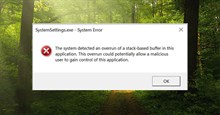


 Windows 11
Windows 11  Windows 10
Windows 10  Windows 7
Windows 7  Windows 8
Windows 8  Cấu hình Router/Switch
Cấu hình Router/Switch 









 Linux
Linux  Đồng hồ thông minh
Đồng hồ thông minh  macOS
macOS  Chụp ảnh - Quay phim
Chụp ảnh - Quay phim  Thủ thuật SEO
Thủ thuật SEO  Phần cứng
Phần cứng  Kiến thức cơ bản
Kiến thức cơ bản  Lập trình
Lập trình  Dịch vụ công trực tuyến
Dịch vụ công trực tuyến  Dịch vụ nhà mạng
Dịch vụ nhà mạng  Quiz công nghệ
Quiz công nghệ  Microsoft Word 2016
Microsoft Word 2016  Microsoft Word 2013
Microsoft Word 2013  Microsoft Word 2007
Microsoft Word 2007  Microsoft Excel 2019
Microsoft Excel 2019  Microsoft Excel 2016
Microsoft Excel 2016  Microsoft PowerPoint 2019
Microsoft PowerPoint 2019  Google Sheets
Google Sheets  Học Photoshop
Học Photoshop  Lập trình Scratch
Lập trình Scratch  Bootstrap
Bootstrap  Năng suất
Năng suất  Game - Trò chơi
Game - Trò chơi  Hệ thống
Hệ thống  Thiết kế & Đồ họa
Thiết kế & Đồ họa  Internet
Internet  Bảo mật, Antivirus
Bảo mật, Antivirus  Doanh nghiệp
Doanh nghiệp  Ảnh & Video
Ảnh & Video  Giải trí & Âm nhạc
Giải trí & Âm nhạc  Mạng xã hội
Mạng xã hội  Lập trình
Lập trình  Giáo dục - Học tập
Giáo dục - Học tập  Lối sống
Lối sống  Tài chính & Mua sắm
Tài chính & Mua sắm  AI Trí tuệ nhân tạo
AI Trí tuệ nhân tạo  ChatGPT
ChatGPT  Gemini
Gemini  Điện máy
Điện máy  Tivi
Tivi  Tủ lạnh
Tủ lạnh  Điều hòa
Điều hòa  Máy giặt
Máy giặt  Cuộc sống
Cuộc sống  TOP
TOP  Kỹ năng
Kỹ năng  Món ngon mỗi ngày
Món ngon mỗi ngày  Nuôi dạy con
Nuôi dạy con  Mẹo vặt
Mẹo vặt  Phim ảnh, Truyện
Phim ảnh, Truyện  Làm đẹp
Làm đẹp  DIY - Handmade
DIY - Handmade  Du lịch
Du lịch  Quà tặng
Quà tặng  Giải trí
Giải trí  Là gì?
Là gì?  Nhà đẹp
Nhà đẹp  Giáng sinh - Noel
Giáng sinh - Noel  Hướng dẫn
Hướng dẫn  Ô tô, Xe máy
Ô tô, Xe máy  Tấn công mạng
Tấn công mạng  Chuyện công nghệ
Chuyện công nghệ  Công nghệ mới
Công nghệ mới  Trí tuệ Thiên tài
Trí tuệ Thiên tài